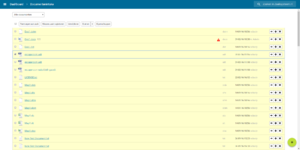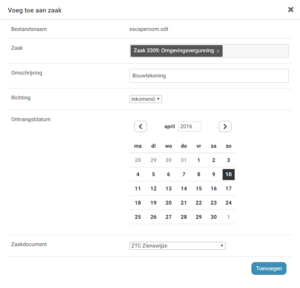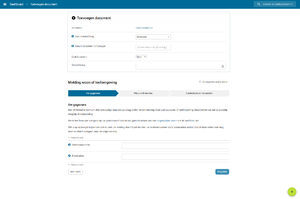Documentintake: verschil tussen versies
(→Een gescand document ontvangen) |
|||
| (24 tussenliggende versies door dezelfde gebruiker niet weergegeven) | |||
| Regel 1: | Regel 1: | ||
__TOC__ | __TOC__ | ||
| + | De documentintake kan benaderd worden vanuit het [[Dashboard|Hoofdmenu]]. | ||
| − | = Een gescand document ontvangen = | + | === Een gescand document ontvangen === |
{| | {| | ||
|- style="vertical-align:top;" | |- style="vertical-align:top;" | ||
| − | |Wanneer de scanstraat | + | |Wanneer de scanstraat en het [[Koppelprofiel_Scanstraat|Koppelprofiel Scanstraat]] ingericht zijn kunnen er documenten naar het zaaksysteem gescand worden. De scanner plaatst het document op de server en binnen enkele minuten worden deze bestanden door het zaaksysteem ontvangen, ingelezen, en komen deze in de documentenintake te staan. |
| − | + | ||
| − | + | In het overzicht zijn er drie mogelijke acties voor elke document: | |
| − | |||
<ol> | <ol> | ||
| − | <li>Een document aan een zaak | + | <li>Een document aan een zaak toevoegen</li> |
<li>Een zaak vanuit een document starten</li> | <li>Een zaak vanuit een document starten</li> | ||
<li>Een document verwijderen</li> | <li>Een document verwijderen</li> | ||
</ol> | </ol> | ||
| − | |[[bestand:documentintake | + | |[[bestand:documentintake.png|thumb|Documentintake]] |
|} | |} | ||
| − | = Een document aan een zaak toevoegen = | + | === Een document aan een zaak toevoegen === |
| − | {| | + | {| width=100% |
|- style="vertical-align:top;" | |- style="vertical-align:top;" | ||
| − | |Wanneer | + | |Wanneer een document aan een bestaande zaak toegevoegd wordt kunnen verschillende instellingen opgegeven worden: |
| − | + | {| class="wikitable" | |
| − | + | |- | |
| − | + | !Instelling | |
| − | |[[bestand: | + | !Omschrijving |
| + | |- | ||
| + | |Zaak | ||
| + | |De zaak waaraan het document toegevoegd moet worden kan gevonden worden door te zoeken op de metadata van de zaak: Zaaktype, zaaknummer, aanvrager, etc. | ||
| + | |- | ||
| + | |Omschrijving | ||
| + | |Een omschrijving van het document kan opgegeven worden | ||
| + | |- | ||
| + | |Richting | ||
| + | |De richting van het document: Inkomend, Uitgaand, Intern | ||
| + | |- | ||
| + | |Ontvangst- of verzenddatum | ||
| + | |Wanneer de richting als 'Inkomend' of 'Uitgaand' geselecteerd wordt zal er een kalender getoond worden waar respectievelijk de 'Ontvangstdatum' of 'Verzenddatum' opgegeven kunnen worden. | ||
| + | |- | ||
| + | |Zaakdocument | ||
| + | |Wanneer een zaak geselecteerd wordt zullen hier de mogelijke zaakdocumenten weergegeven worden, zodat het document direct als dusdanig aan de zaak toegevoegd wordt. | ||
| + | |} | ||
| + | |[[bestand:Documentintake document toevoegen.png|thumb|Document aan zaak toevoegen]] | ||
|} | |} | ||
| − | = Een zaak vanuit een document starten = | + | === Een zaak vanuit een document starten === |
| − | {| | + | {| width=100% |
|- style="vertical-align:top;" | |- style="vertical-align:top;" | ||
| − | |Wanneer | + | |Wanneer een document met een nieuwe zaak geregistreerd moet worden zal dit op dezelfde manier gebeuren als wanneer een nieuwe zaak via de [[Plusknop|Plusknop]] geregistreerd wordt. |
| − | + | ||
| − | + | Het verschil is dat boven het registratieformulier de instellingen van het document meegegeven kunnen worden. Dit zijn dezelfde instellingen als voor het toevoegen van een document aan een zaak: Richting, Ontvangst- of Verzenddatum, Omschrijving. | |
| − | |[[bestand: | + | |
| + | |[[bestand:Documentintake zaak starten.png|thumb|Een zaak starten a.d.h.v een document]] | ||
|} | |} | ||
| + | |||
| + | === Een document verwijderen === | ||
| + | Een document dat uit de documentintake verwijderd wordt is permanent verwijderd. | ||
| + | |||
| + | === Rechten === | ||
| + | Normaal zien gebruikers enkel de documenten die op hun naam staan. Gebruikers met de volgende [[Gebruikers#rollen|Systeemrollen]] kunnen alle documenten zien: | ||
| + | <ul> | ||
| + | <li>Administrator</li> | ||
| + | <li>Zaaksysteembeheerder</li> | ||
| + | <li>Documentintaker</li> | ||
| + | <li>Zaakbeheerder</li> | ||
| + | </ul> | ||
| + | Gebruikers die deze rollen niet hebben zien enkel de documenten die op hun naam staan. Zie [[Koppelprofiel_Scanstraat#Type_documentintake|Type documentintake]] om te zien hoe documenten op naam gezet kunnen worden. | ||
Huidige versie van 19 aug 2016 om 11:07
Inhoud
De documentintake kan benaderd worden vanuit het Hoofdmenu.
Een gescand document ontvangen
| Wanneer de scanstraat en het Koppelprofiel Scanstraat ingericht zijn kunnen er documenten naar het zaaksysteem gescand worden. De scanner plaatst het document op de server en binnen enkele minuten worden deze bestanden door het zaaksysteem ontvangen, ingelezen, en komen deze in de documentenintake te staan.
In het overzicht zijn er drie mogelijke acties voor elke document:
|
Een document aan een zaak toevoegen
Wanneer een document aan een bestaande zaak toegevoegd wordt kunnen verschillende instellingen opgegeven worden:
|
Een zaak vanuit een document starten
| Wanneer een document met een nieuwe zaak geregistreerd moet worden zal dit op dezelfde manier gebeuren als wanneer een nieuwe zaak via de Plusknop geregistreerd wordt.
Het verschil is dat boven het registratieformulier de instellingen van het document meegegeven kunnen worden. Dit zijn dezelfde instellingen als voor het toevoegen van een document aan een zaak: Richting, Ontvangst- of Verzenddatum, Omschrijving. |
Een document verwijderen
Een document dat uit de documentintake verwijderd wordt is permanent verwijderd.
Rechten
Normaal zien gebruikers enkel de documenten die op hun naam staan. Gebruikers met de volgende Systeemrollen kunnen alle documenten zien:
- Administrator
- Zaaksysteembeheerder
- Documentintaker
- Zaakbeheerder
Gebruikers die deze rollen niet hebben zien enkel de documenten die op hun naam staan. Zie Type documentintake om te zien hoe documenten op naam gezet kunnen worden.